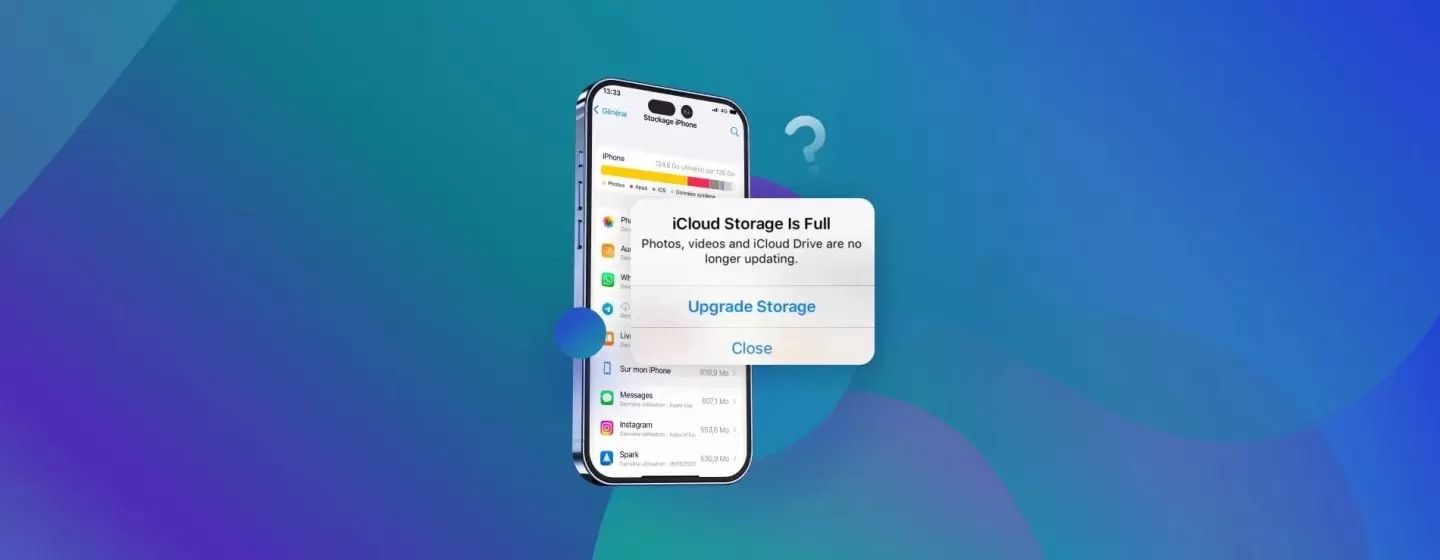
Как очистить iCloud: пошаговая инструкция
в iCases BlogЕсли у вас,как и у многих пользователей, часто не хватает места в iCloud, тогда эта инструкция — ваше спасения.
Как очистить хранилище iСloud? Хранилище iCloud заполнено как очистить? Вопросы, которые волнуют многих. Хранилище iCloud накапливает много данных, и с течением времени оно может заполниться. Если ваш iCloud переполнен, это ограничивает возможность создания новых резервных копий, загрузки фотографий или сохранения документов. В этой инструкции рассмотрим, как очистить iCloud, что делать когда iCloud память заполнена.
Что делать, если хранилище iCloud заполнено?
Если на вашем устройстве высветилось уведомление, что «хранилище iCloud заполнено», это значит, что достигнут лимит объема, выделенного для вашей учётной записи. Причины заполнения iCloud включают сохранение больших резервных копий, множество фотографий и видео, а также переполненный почтовый ящик.
Как проверить объем используемого хранилища iCloud?
Чтобы проверить, что занимает место в iCloud, выполните следующие шаги:
1. На iPhone или iPad: pайдите в «Настройки» > [ваше имя] > iCloud > «Управление хранилищем».
2. На Mac: откройте «Системные настройки» > «iCloud» > «Управление».
3. На ПК с Windows: откройте iCloud для Windows и нажмите «Хранилище».
Как очистить iCloud на iPhone?
Очистить хранилище iCloud можно прямо на iPhone. Это включает удаление резервных копий, файлов и старых данных.
1. Откройте «Настройки» > [ваше имя] > iCloud > «Управление хранилищем» .
2. Посмотрите, что занимает больше всего места, и выберите нужные категории для очистки.
3. Можно выбрать «Резервные копии», «Фото», «Документы», «Сообщения» и т. д., чтобы удалить ненужные файлы.
Как удалить фото с iCloud?
Фотографии и видео обычно занимают больше всего места. Вот как можно освободить место в iCloud, удаляя лишние медиафайлы:
1. Откройте «Фото» на вашем iPhone или iPad.
2. Удалите ненужные фото и видео. Они переместятся в альбом «Недавно удаленные».
3. Очистите альбом «Недавно удаленные» , чтобы окончательно удалить файлы и освободить место в iCloud.
Совет: перенесите важные фото и видео на компьютер или внешний диск перед удалением, если они вам нужны в будущем.
Как очистить iCloud Drive?
iCloud Drive хранит документы и данные приложений. Очистка iCloud Drive может помочь освободить значительное количество места.
1. На iPhone или iPad: откройте приложение «Файлы» и перейдите в «iCloud Drive».
2. Удалите ненужные файлы и папки.
3. Очистите папку «Недавно удаленные» в приложении «Файлы», чтобы окончательно удалить файлы.
Как удалить резервные копии из iCloud?
Резервные копии старых устройств или приложений также могут занимать много места. Чтобы очистить iCloud от ненужных резервных копий:
1. Перейдите в «Настройки» > [ваше имя] > iCloud > «Управление хранилищем» > «Резервные копии».
2. Выберите старое устройство или резервные копии, которые больше не нужны, и удалите их.
Важно: убедитесь, что удаляете копии ненужных устройств, чтобы не потерять данные текущего устройства.
Как очистить почтовый ящик в iCloud?
Почта в iCloud также может занимать много пространства. Чтобы освободить место, удалите ненужные письма.
1. Откройте «Почту» iCloud на устройстве или в веб-версии на iCloud.com.
2. Удалите ненужные письма и очистите корзину, чтобы место освободилось.
Как очистить сообщения в iCloud?
Сообщения и вложения, отправленные через iMessage, также занимают место в iCloud. Чтобы очистить сообщения:
1. Откройте приложение «Сообщения» на iPhone или iPad.
2. Удалите ненужные разговоры или вложения.
3. Проверьте «Настройки» > [ваше имя] > iCloud > «Сообщения» и убедитесь, что большие вложения очищены.
Как освободить место в iCloud без удаления данных?
Как освободить хранилище iCloud? Если не хочется удалять данные, вот несколько советов по оптимизации хранилища Епл:
- Снизьте качество фотографий и видео в «Настройках» > «Фото» > «Оптимизация хранилища».
- Настройте автоматические резервные копии только важных данных . Например, можно исключить приложения, данные которых не обязательно сохранять.
- Используйте альтернативные облачные хранилища , такие как Google Drive, чтобы сохранить часть информации вне iCloud.
Как очистить iCloud через компьютер?
Как очистить iCloud фото или другие файлы для управления iCloud с компьютера? Следуйте инструкции.
1. На Mac: откройте «Системные настройки» > «iCloud» и выберите категорию для удаления файлов.
2. На ПК с Windows: зайдите в iCloud для Windows и управляйте хранилищем так же, как на мобильном устройстве.
3. Также можно зайти на iCloud.com (ссылка) через браузер, выбрать категорию и удалить ненужные данные.
Почему пишет, что хранилище iCloud заполнено, но место есть?
Иногда пользователи iCloud сталкиваются с ситуацией, когда появляется сообщение, что "хранилище iCloud заполнено", хотя при проверке объема памяти кажется, что место еще есть. Такое поведение может быть вызвано несколькими причинами:
1. Резервные копии старых устройств.
2. Кэш и системные данные iCloud.
3. Вложения сообщений и c почты.
4. Некорректная синхронизация данных.
5. Технические сбои в работе iCloud.
Что делать, если в хранилище iCloud недостаточно места?
1. Убедитесь, что ненужные данные и старые резервные копии удалены.
2. Проверьте, нет ли большого количества медиафайлов, сохраненных в iCloud.
3. Рассмотрите вариант увеличения объема хранилища iCloud, если доступные варианты оптимизации не дают достаточного результата.
Если проблема сохраняется, можно попробовать выйти из учетной записи iCloud на устройстве и снова войти.
Советы по оптимизации использования хранилища iCloud
Как управлять хранилищем в iPhone чтобы избежать переполнения iCloud в будущем? Рассмотрите следующие рекомендации:
- Регулярно просматривайте и удаляйте старые данные : фотографии, резервные копии и сообщения.
- Установите автоматическую оптимизацию для фотографий в настройках.
- Отключите резервные копии ненужных приложений: это поможет избежать накопления ненужных данных.
- Увеличить место в iCloud : Apple предлагает платные тарифы на 50 ГБ, 200 ГБ и 2 ТБ, которые позволят хранить больше данных без необходимости постоянной очистки.
Как отключить резервные копии ненужных приложений в iCloud?
Резервное копирование в iCloud — полезная функция, но иногда данные некоторых приложений занимают слишком много места. Чтобы оптимизировать использование хранилища, можно отключить резервные копии для ненужных приложений.
Пошаговая инструкция:
1. Ввойдите в "Настройки" на iPhone.
2. Откройте раздел iCloud.
3. Откройте «Управление хранилищем».
4. Выберите текущее устройство.
5. Отключите ненужные приложения.
6. Подтвердите действие.
Эти действия помогут освободить место в iCloud, что особенно важно, если хранилище почти заполнено. Оптимизация резервного копирования также позволит избежать проблем с сохранением данных и освободит место для более важных файлов.










